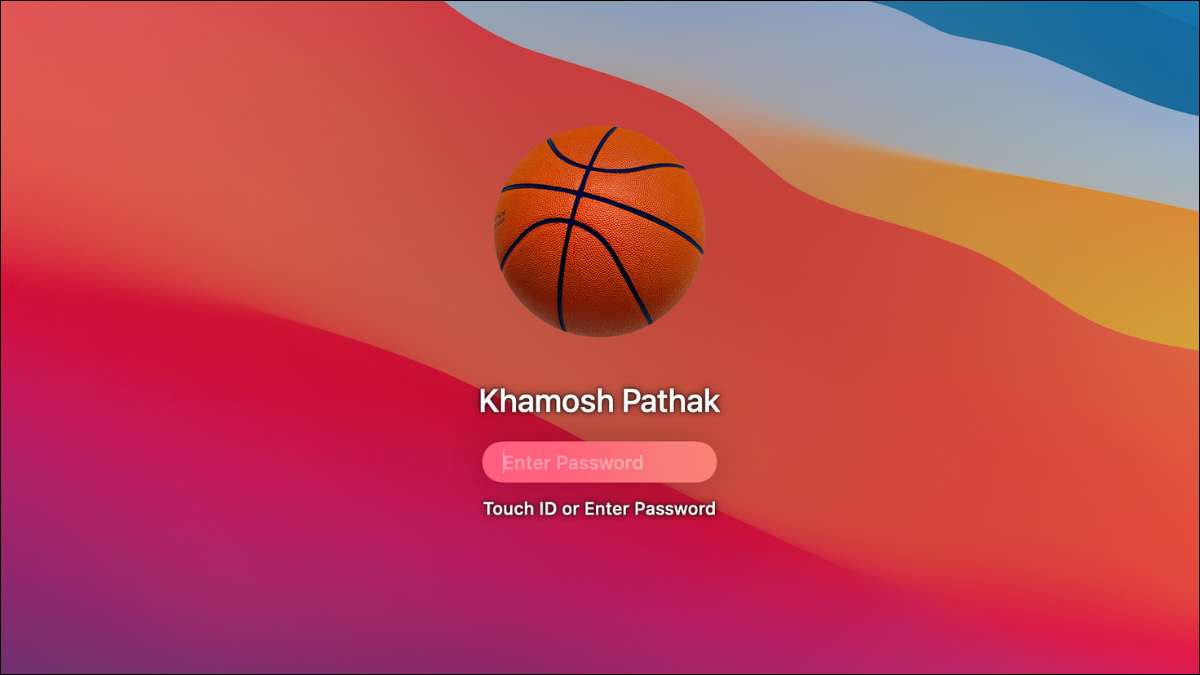
По соображениям безопасности вы должны периодически изменить пароли вашей учетной записи, а Mac не является исключением. К счастью, вы можете изменить свой пароль на Mac всего за несколько кликов, как вы собираетесь узнать.
Изменяя свой пароль, убедитесь, что вы используете это длинное и уникальное. Пароль входа в систему вашего MAC не совпадает с вашим ID Apple, поэтому мы предлагаем вам не использовать пароль здесь. Нужна помощь? Прочитайте наше руководство по Создание сильного пароля Отказ
СВЯЗАННЫЕ С: Как создать сильный пароль (и помните его)
Чтобы изменить пароль на ваш Mac, вам нужно сначала разблокировать его, используя текущий пароль. Затем щелкните значок Apple в верхнем левом углу экрана и выберите опцию «Системные настройки».

Перейти к «пользователям и AMP; Раздел группы ".

В боковой панели выберите учетную запись, где вы хотите изменить пароль. Рядом с именем пользователя на вкладке «Пароль» нажмите кнопку «Изменить пароль».

В всплывающем окне введите старый пароль и новый пароль, а затем снова проверить новый пароль. Затем добавьте подсказку, если хотите. Как только вы закончите, нажмите кнопку «Изменить пароль».
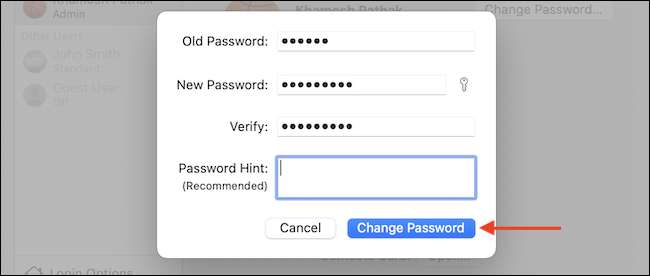
Всплывающее окно исчезнет, и пароль будет изменен.
Если вы используете icloud. С помощью вашего Mac вы получите уведомление о том, что вам нужно подтвердить свой пароль Mac для продолжения использования сервисов ICLoud на вашем Mac. Нажмите на уведомление, чтобы открыть раздел Apple ID в системных настройках. Здесь введите свой пароль Apple ID и ваш пароль Mac, чтобы продолжить использование iCloud.

Теперь, когда вы изменили пароль MAC, щелкните кнопку «Красная закрытия» в верхнем левом углу окна «Системные настройки», чтобы безопасно выйти из приложения.

Повторите эти шаги каждый раз, когда вы хотите изменить свой пароль. Вы можете рассмотреть Использование менеджера паролей отслеживать эти изменения.
Забыли пароль и не можете войти в свой Mac вообще? Не волнуйтесь, вы все еще можете Сбросить пароль Используя отдельную учетную запись пользователя или используя Apple ID Recovery!
СВЯЗАННЫЕ С: Что делать, если вы забудете пароль вашего Mac







